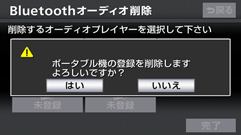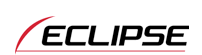Bluetooth®オーディオの設定
Bluetoothオーディオ設定画面では下記の項目を設定・表示することができます。
項目 | 機能 | ページ |
|---|---|---|
Bluetooth対応機器の選択 | 使用するBluetooth対応機器を選択することができます。 | |
機器名称の表示 | Bluetoothネットワーク内での本機の名称です。 | ‐ |
パスキーの変更 | Bluetooth対応機器を本機に登録するときのパスキーを変更することができます。 | |
自動接続の設定 | エンジンスイッチをACC、またはONにしたとき、Bluetooth対応機器を自動でBluetooth接続するか、しないか選択することができます。 | |
詳細情報の表示 | 使用しているBluetooth対応機器の情報を表示し、Bluetooth接続方法を変更することができます。 | |
Bluetooth機器の削除 | 登録したBluetooth対応機器を削除することができます。 |
設定・編集画面(オーディオ)ナビゲーションの設定で、
 にタッチします。
にタッチします。
Bluetoothオーディオ設定画面が表示されます。
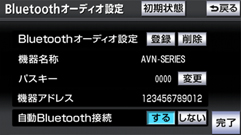
Bluetoothオーディオ設定画面
Bluetooth®対応機器を切り替える
通常は、最後に登録したBluetooth対応機器が使用する機器として選択されますが、登録している別の機器を選択することができます。

Bluetooth対応機器のBluetooth待ち受けをONにするなど本機と接続できる状態にします。
Bluetooth対応機器側の操作については、各機器の取扱説明書を参照してください。
設定・編集画面(オーディオ)ナビゲーションの設定で、
 にタッチします。
にタッチします。
オーディオプレイヤー切替画面が表示されます。
使用するBluetooth対応機器にタッチします。
 にタッチすると、選択したBluetooth対応機器の機器名称などの情報を表示することができます。詳細情報を表示する
にタッチすると、選択したBluetooth対応機器の機器名称などの情報を表示することができます。詳細情報を表示する

 にタッチします。
にタッチします。
パスキーを変更する
設定・編集画面(オーディオ)ナビゲーションの設定で、
 にタッチします。
にタッチします。
Bluetoothオーディオ設定画面が表示されます。
パスキーの
 にタッチします。
にタッチします。
パスキー変更画面が表示されます。
 にタッチすると、全ての項目設定を初期の状態に戻すことができます。
にタッチすると、全ての項目設定を初期の状態に戻すことができます。
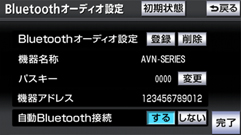
数字に1文字ずつタッチして、4〜8桁の数字を入力します。
間違えたときは、
 にタッチすると、1番号ずつ削除されます。
にタッチすると、1番号ずつ削除されます。

入力後、
 にタッチします。
にタッチします。
Bluetoothオーディオ設定画面にもどります。
自動接続を設定する

Bluetooth対応機器のBluetooth接続方法が
 接続方法の変更に設定されている場合は、自動接続を設定することができません。
接続方法の変更に設定されている場合は、自動接続を設定することができません。
設定・編集画面(オーディオ)ナビゲーションの設定で、
 にタッチします。
にタッチします。
Bluetoothオーディオ設定画面が表示されます。
自動Bluetooth接続の
 、
、  にタッチします。
にタッチします。
 にタッチした場合は、それ以降Bluetoothオーディオ操作画面で、手動での接続(手動で接続する)が必要になります。
にタッチした場合は、それ以降Bluetoothオーディオ操作画面で、手動での接続(手動で接続する)が必要になります。
 にタッチすると、全ての項目設定を初期の状態に戻すことができます。
にタッチすると、全ての項目設定を初期の状態に戻すことができます。
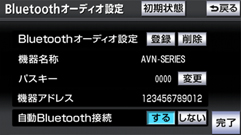
 にタッチします。
にタッチします。
詳細情報を表示する
登録されているBluetooth対応機器の情報を確認することができます。
設定・編集画面(オーディオ)ナビゲーションの設定で、
 にタッチします。
にタッチします。
現在使用しているBluetooth対応機器を選択して
 にタッチします。
にタッチします。
Bluetoothオーディオ詳細情報画面が表示されます。

Bluetoothオーディオ詳細情報画面では、次の情報表示や設定を行うことができます。
項目 | 内容 |
|---|---|
機器名称 | 現在使用中のBluetooth対応機器の名称が表示されます。 名称の変更はできません。 |
機器アドレス | Bluetooth対応機器特有のアドレスが表示されます。アドレスの変更はできません。 |
接続方法 | 接続方法を選択することができます。接続方法の変更 |
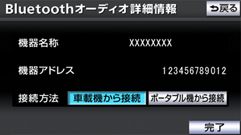
接続方法の変更
接続方法の
 、または
、または  にタッチします。
にタッチします。
 :本機側から接続するとき
:本機側から接続するとき
 :Bluetooth対応機器側から接続するとき
:Bluetooth対応機器側から接続するとき
 にタッチします。
にタッチします。
Bluetooth®対応機器の登録を削除する
設定・編集画面(オーディオ)ナビゲーションの設定で、
 にタッチします。
にタッチします。
Bluetoothオーディオ設定画面が表示されます。
Bluetoothオーディオ設定の
 にタッチします。
にタッチします。
 にタッチすると、全ての項目設定を初期の状態に戻すことができます。
にタッチすると、全ての項目設定を初期の状態に戻すことができます。
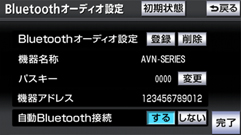
削除するBluetooth対応機器を選択して、
 にタッチします。
にタッチします。

 にタッチします。
にタッチします。
Bluetooth対応機器の登録が削除されます。